Сохранение частых поисковых запросов¶
На поисковой панели доступно сохранение параметров поиска. Функция доступна в разделах “Данные” и “Задачи”.
В этой статье описан пример сохранения запросов для поиска записей.
Чтобы сохранить запрос:
Выберите реестр/справочник и создайте поисковый запрос с необходимыми параметрами.
Нажмите кнопку «Сохранить поисковой запрос», расположенную правее кнопки «Найти» (Рисунок 1).
В результате действия откроется модальное окно.
Укажите имя сохраненного запроса.
При необходимости отметьте флаг Сохранить как общий и нажмите “Сохранить”.
Общие запросы доступны всем пользователям системы.
Сохранение, редактирование, удаление общего запроса доступно только администратору системы.
Примечания:
В сохраненный запрос записываются все значения критериев поиска (системных, атрибутов, качества данных, связей).
Если в системе уже существует запрос с указанными параметрами, то при сохранении будет отображено соответствующее предупреждение (Рисунок 2).
Для каждого реестра/справочника создается отдельный набор запросов. В заголовке набора будет отображаться имя реестра/справочника.
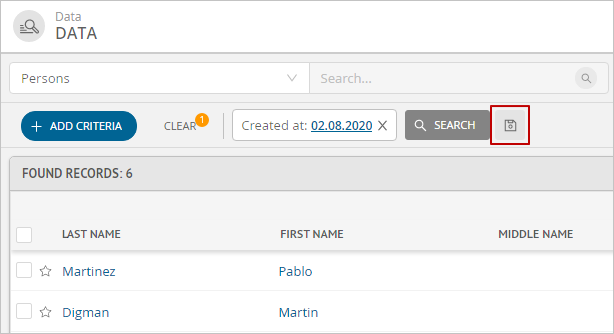
Рисунок 1 - Кнопка сохранения поискового запроса
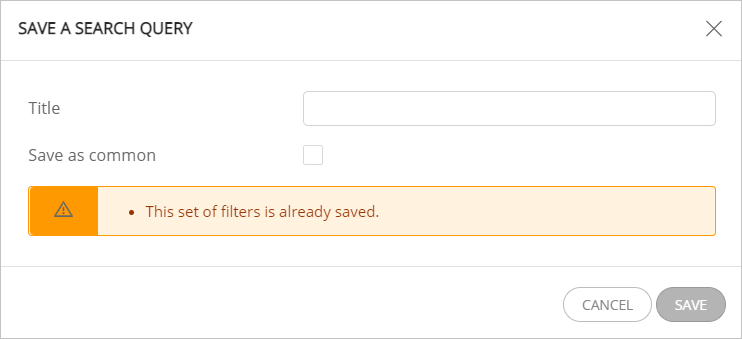
Рисунок 2 - Параметры сохранения запроса с предупреждением о существовании такого запроса
Чтобы использовать сохраненный запрос:
Нажмите кнопку «Сохраненные запросы», расположенную в верхней правой части экрана, под кнопкой создания записи.
В результате действия откроется список с сохраненными запросами: общими и пользовательскими.
Кликните по требуемому запросу.
В результате действия сформируется поисковой запрос с параметрами критериев, сохраненных ранее.
При редактировании сохраненного запроса доступны действия:
Новые параметры поиска можно сохранить как новый запрос. Для этого нажмите кнопку «Сохранить как новый поисковой запрос», расположенную правее кнопки «Найти». Введите имя и подтвердите действие.
Можно обновить текущий поисковой запрос. Для этого наведите курсор на кнопку «Сохранить как новый поисковой запрос», расположенную правее кнопки «Найти». Отобразится дополнительная кнопка «Обновить поисковой запрос». Нажмите кнопку и подтвердите действие.
Чтобы удалить сохраненный запрос:
Нажмите кнопку «Сохраненные запросы», расположенную в верхней правой части экрана, под кнопкой создания записи.
В результате действия откроется список с сохраненными запросами.
Наведите курсор на запрос, который требуется удалить.
Нажмите кнопку
 «Удалить», которая отображается при наведении, и подтвердите действие.
«Удалить», которая отображается при наведении, и подтвердите действие.